
u盘安装os x系统,详细步骤与注意事项
时间:2025-01-16 来源:网络 人气:
亲爱的果粉们,你是否曾因为Mac系统崩溃而头疼不已?别担心,今天我要来给你支个招——用U盘安装OS X系统!是的,你没听错,就是那个小小的U盘,它可是能帮你重振Mac的雄风哦!接下来,就让我带你一步步走进这个神奇的U盘安装世界吧!
一、U盘安装OS X系统的准备工作
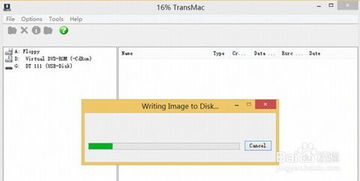
首先,你得准备一个至少8GB的U盘,最好是USB3.0的,这样速度会快很多。从App Store下载你想要安装的OS X系统镜像。比如,你想安装OS X Yosemite,那就去App Store里搜索并下载它。
二、制作启动U盘
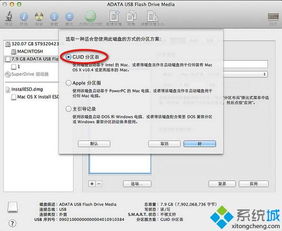
1. 下载完系统镜像后,双击它进行挂载。
2. 打开“磁盘工具”,选中你的U盘,点击“抹掉”。
3. 在格式选项中选择“Mac OS 扩展(日志式)”,名称可以随意取,比如“MacOS”。
4. 点击“抹掉”后,等待格式化完成。
三、写入系统镜像
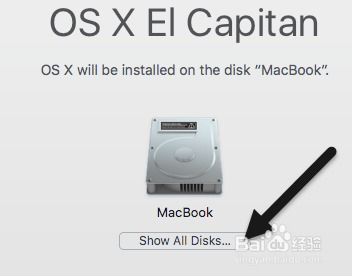
1. 打开“终端”,输入以下命令(注意替换U盘名称和系统镜像路径):
```
sudo /Volumes/系统镜像名/Install OS X Yosemite.app/Contents/Resources/createinstallmedia --volume /Volumes/U盘名 --applicationpath /Volumes/系统镜像名/Install OS X Yosemite.app --nointeraction
```
2. 输入密码后,等待命令执行完成。这时,你的U盘就变成了一个启动U盘啦!
四、使用U盘安装OS X系统
1. 将制作好的U盘插入Mac,开机时按住Option键不放。
2. 在启动选项界面,选择你的U盘,然后释放Option键。
3. 系统会自动开始安装过程,按照提示操作即可。
五、安装过程中的注意事项
1. 安装过程中,可能会遇到一些提示,比如格式化分区等,按照提示操作即可。
2. 安装过程中,可能会出现进度条停滞的情况,耐心等待,不要重启电脑。
3. 安装完成后,重新启动Mac,进入系统。
六、
通过U盘安装OS X系统,不仅方便快捷,还能让你在系统崩溃时迅速恢复。不过,需要注意的是,安装过程中要确保U盘的稳定性和速度,以免影响安装进度。希望这篇文章能帮到你,让你的Mac焕发新生!
相关推荐
教程资讯
教程资讯排行













